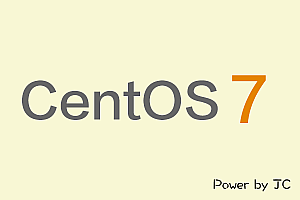MySQL的编译安装的主要目的是为了日后做更多的自定义配置,通过编译安装,全面了解各个配置参数的具体含义,让大家对MySQL有更深刻的认识。
一、创建MySQL用户
在安装MySQL之前,需要创建相应的MySQL的用户组及用户。
# 创建MySQL用户组"mysql" groupadd mysql # 创建MySQL用户 useradd -s /sbin/nologin –g mysql –M mysql
-s /sbin/nologin:禁止用户登录
-g mysql:指定用户所在的组
-M:不创建家目录,即不在/home目录下创建用户对应的文件夹
groupadd与useradd这两条命令,可以使用useradd -s /sbin/nologin -M mysql代替。
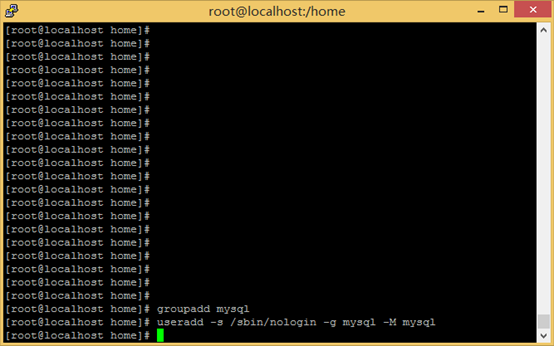
二、下载MySQL源文件
在下载MySQL之前,创建源代码存储路径,我们把常用的工具都放在了”/home/tools”目录下。
# 切换目录(如果目录不存在,需要创建) cd /home/tools # 下载MySQL(如果wget命令不存在,需要自行安装) # 下载MySQL也可以"http://pan.baidu.com/s/1dFqk1ZN"下载 wget http://10.70.10.131/software/mysql-5.5.51-linux2.6-x86_64.tar.gz
三、MySQL的安装
我们先要切入到相应的目录下,才能对其进行安装操作。
# 切到MySQL目录下 cd /home/tools # 解压 tar -zxvf mysql-5.5.51-linux2.6-x86_64.tar.gz # 移动解压后的文件到我们指定的目录(如果目录不存在,需要自行创建) mv mysql-5.5.51-linux2.6-x86_64 /data/application/mysql-5.5.51 # 创建MySQL的软链接 ln -s /data/application/mysql-5.5.51/ /data/application/mysql

四、初始化MySQL数据库文件
# 安装libaio库(如果不安装,在初始化数据库时会出错) yum install libaio -y # 设置目录访问权限 chown -R mysql.mysql /data/application/mysql/ # 初始化数据库 /data/application/mysql/scripts/mysql_install_db --basedir=/data/application/mysql --datadir=/data/application/mysql/data/ --user=mysql

在安装完成后,一定要确认安装过程出现了两个”OK”字样,如下图所示。
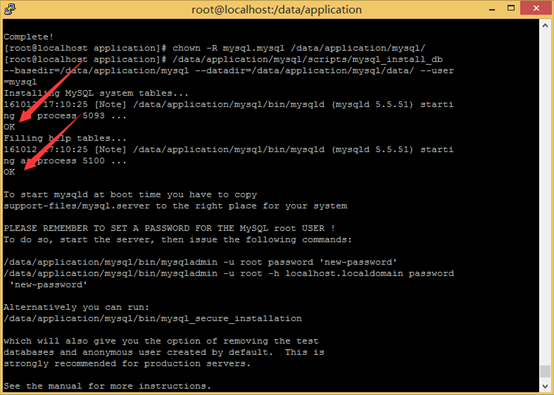
为了查看是否安装成功,我们可以使用tree命令来查看,但查看前,需要安装tree。
# tree 命令在线安装 yum install tree -y # 查看数据库生成的目录及文件 tree /data/application/mysql/data/
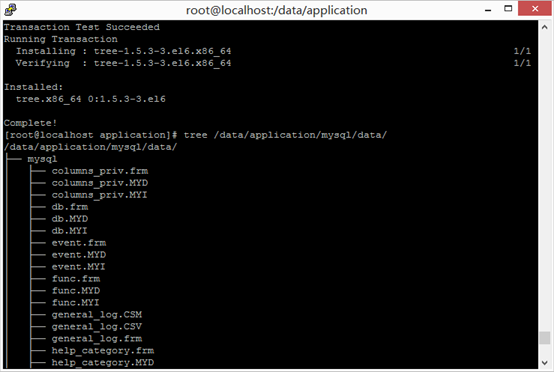
五、设置MySQL以服务方式启动
# 复制启动文件 cp /data/application/mysql/support-files/mysql.server /etc/init.d/mysqld # 设计文件可执行的权限 chmod +x /etc/init.d/mysqld # 替换默认安装路径 /usr/local/mysql sed -i 's#/usr/local/mysql#/data/application/mysql#g' /data/application/mysql/bin/mysqld_safe /etc/init.d/mysqld # 修改配置文件参数,否则不能正常启动 vi /etc/my.cnf
| 修改: datadir=/var/lib/mysql socket=/var/lib/mysql/mysql.sock 为: datadir=/data/application/mysql/data socket=/tmp/mysql.sock |
# 查看是否能正常启动服务
service mysqld start

# 设置开机自启
chkconfig mysqld on
在当前情况下,如果我们使用mysql命令来登录是不好用的,原因是没有把mysql命令设置为全局可访问,所以系统什么出现找不命令情况,如下图所示。
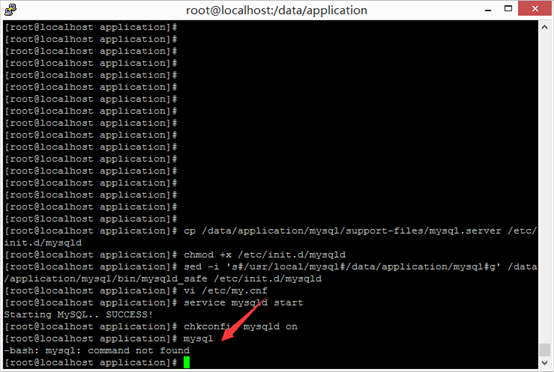
# 设置MySQL全局使用路径 echo 'export PATH=/data/application/mysql/bin:$PATH' >> /etc/profile # 使文件立即生效 source /etc/profile # 检测是否能正常进入 mysql

声明:本站所有文章,如无特殊说明或标注,均为本站原创发布。任何个人或组织,在未征得本站同意时,禁止复制、盗用、采集、发布本站内容到任何网站、书籍等各类媒体平台。如若本站内容侵犯了原著者的合法权益,可联系我们进行处理。